製品の品質を落とさずに開発チームを拡大する方法
開発チームの規模を拡大中ですか?製品の品質を犠牲にすることなく成長する方法を学びましょう。このガイドでは、スケールする時期、チーム構成、採用、リーダーシップ、ツールなどの兆候に加え、The Codestがどのように...
 戻る
戻る
ドキュメンテーションの作成は、多くのプロジェクトにおいて、贅沢になってしまう標準です。特に、動的なアプリケーション開発の段階で、さらなる機能性に次の優先順位が与えられると、その作成は簡単に後回しになってしまいます。
いくつかの基準を満たすものを設計し、プログラムし、実施するために必要な努力をすることは、常に重要な課題であった:
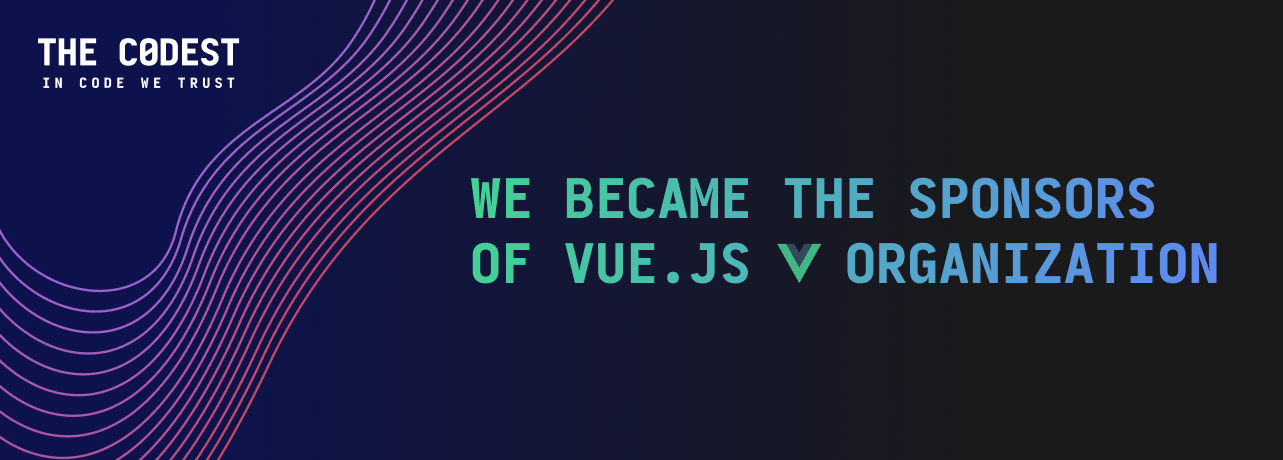
書類作成に多額の費用がかかるのも無理はない。一方 チーム が成長するにつれ、オンボーディングには多くのコストが発生し、そのためにサポートは常に開発者に同じ質問をする。 ある時点で、誰もが欠けている... VuePress。
VuePressは、静的ページジェネレーターです。 Vue.jsフレームワークは、ドキュメントを作成するのに適しています。Vue.js自体のドキュメントが良い例です。

VuePressは、Vueコンポーネントを使用して、Markdownフォーマットでテキストを編集することができます。2つのコマンドから始めてください:
npm install -g vuepress
ビュープレス開発
デフォルトでは、VuePressはdocs /ディレクトリで実行され、その中に独自の.vuepressフォルダを作成します。上記のコマンドを入力すると、自動的に ノード サーバーを起動し、localhost: 8080 /にドキュメントを表示します。 以下にファイル構造の例を示します。
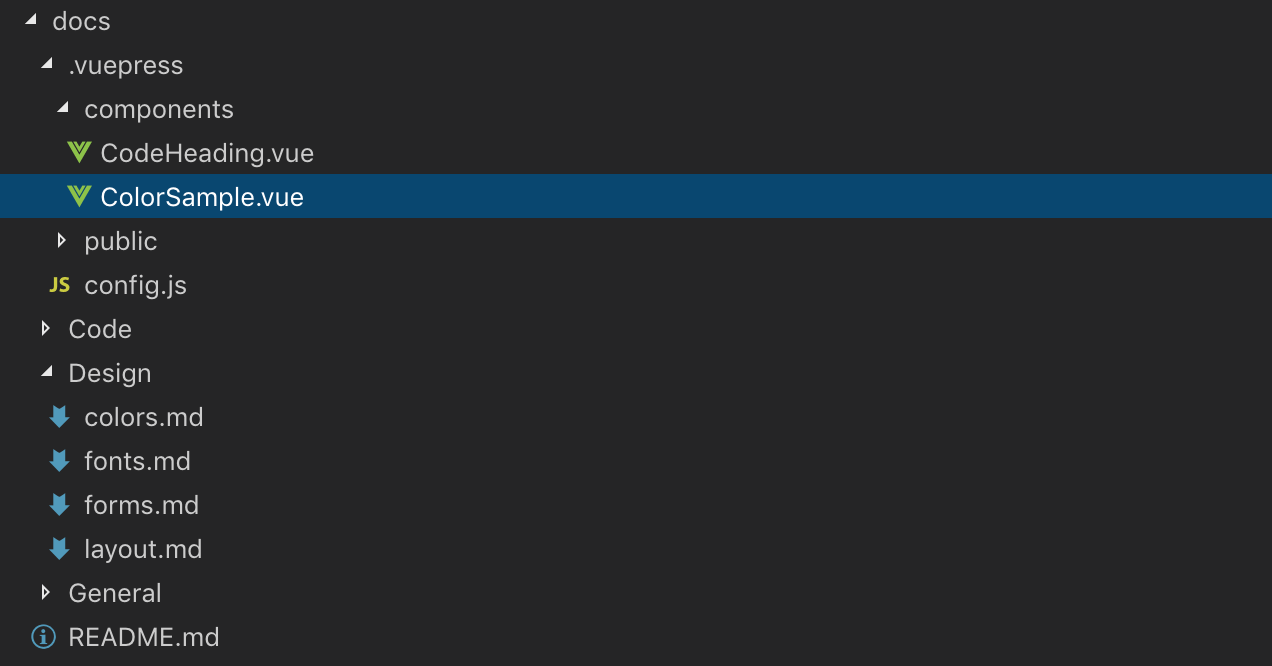
適切な設定により、VuePressは完全で非常に美しいページを生成します。上の画面でわかるように、私たちのドキュメントには2つのカスタムコンポーネント、CodeHeadingとColorSampleが含まれています。
もっと簡単な例として、CodeHeadingを紹介しよう。
テンプレート
<template>
<div :class="[ 'code-heading', colorClass ]">
<slot/>
</div>
</template>スタイル
.code-heading {
width: 100%;
height: 40px;
line-height: 40px;
font-size: 12px;
margin-bottom: -20px;
border-top-left-radius: 6px;
border-top-left-radius:6px;
text-align: left;
padding:0 20px;
box-sizing: border-box;
color: white;
&__bad{。
background-color: #cc0000;
&::after {
コンテンツ"BAD";
}
}
&グッド
background-color: #3eaf7c;
&::after {
コンテンツ"GOOD";
}
}
&デフォルト
background-color: #4e6e8e;
}
}脚本だ:
エクスポートデフォルト
props: {
型:文字列
},
computed:{
colorClass() {
return this.type ?code-heading__${this.type}` : "code-heading__default";
}
}
};これはVue.jsコンポーネントの標準的な構文で、Markdownファイルで簡単に利用できます。以下に実装例を示します(/docs/Code/javacript.md):
const valueWrappers = wrapper.findAll('.change__value').wrappers;
expect(valueWrappers).to.have.lengthOf(2);
expect(valueWrappers[0].text()).to.equal('€ 5000');
expect(valueWrappers[1].text()).to.equal('0');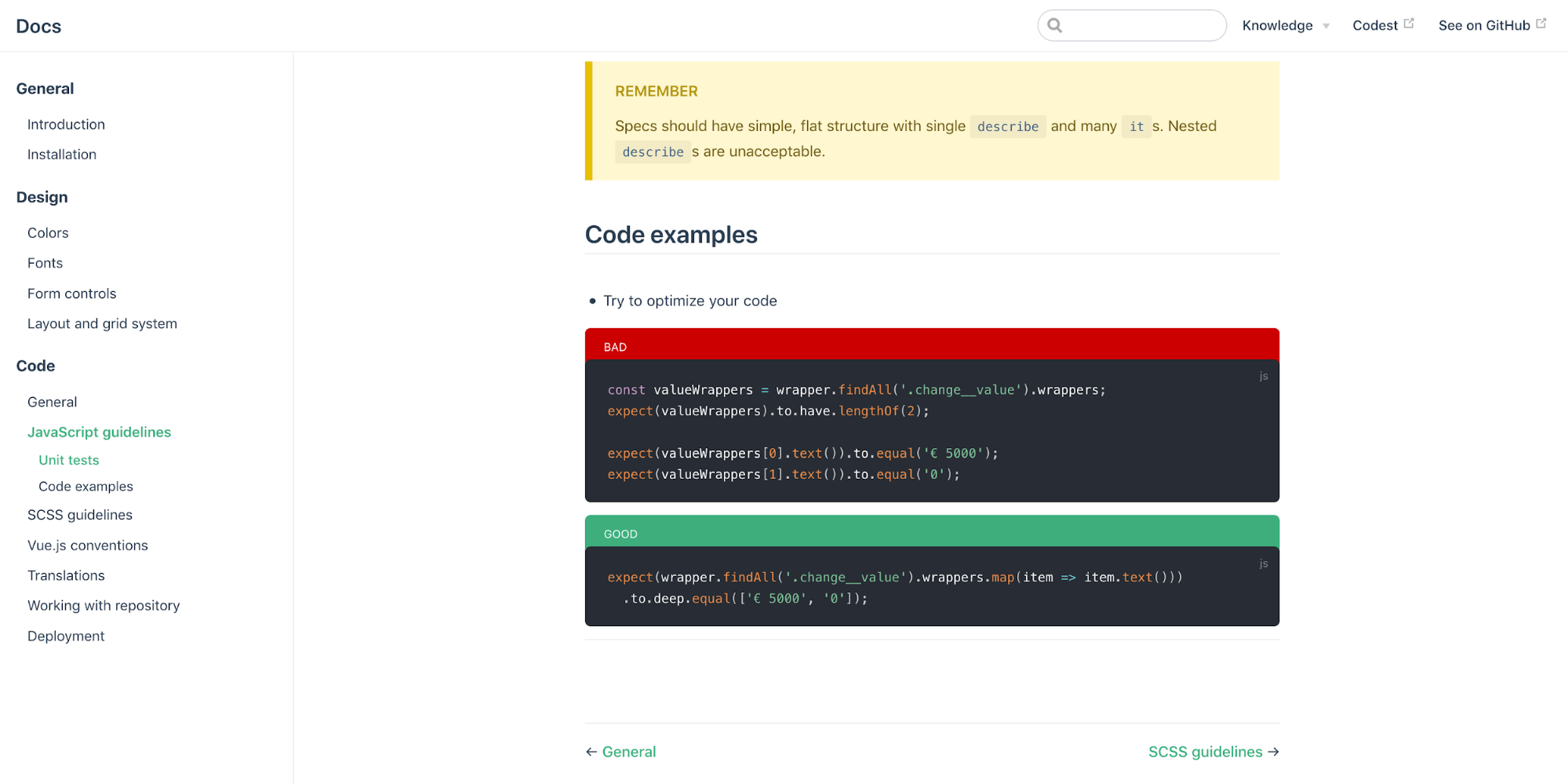
このようにして、コードを使った作業例を提示するための、完全に読みやすいソリューションを手に入れた。
おそらくすべてのフロントエンド開発者が、グラフィックデザインから色のHEX表現が欠けているという状況に陥ったことがあるだろう。そして、もし常に手元に色を持っていて、事前に特定のパレットを固定できるとしたらどうだろう?その通り、ドキュメントが私たちを標準に従わせるのです。結果は次のようになるかもしれない:
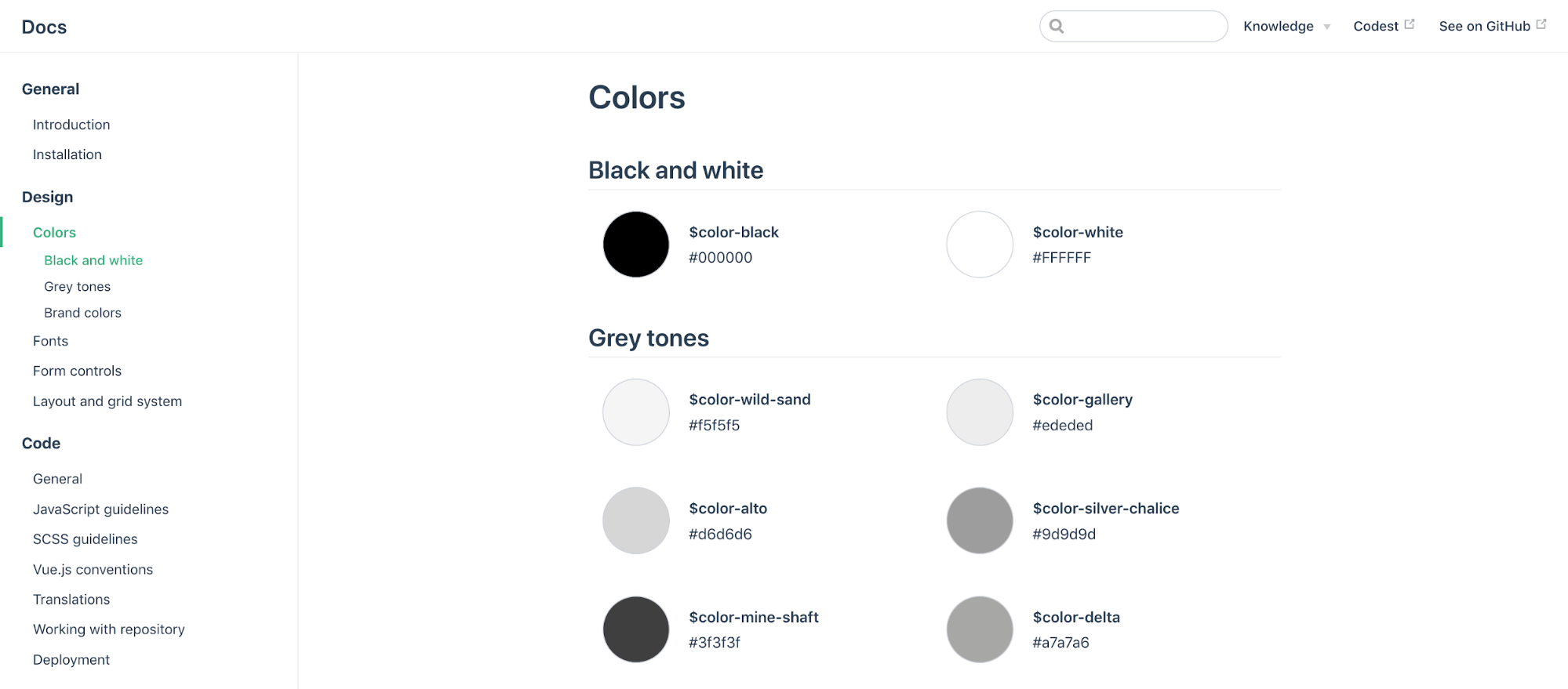
この例では、ColorPicker.vueコンポーネントを使用しています。このコンポーネントは、指定した色を表示するだけでなく、丸をクリックすると自動的にHEXコードをクリップボードにコピーします。
テンプレート
<template>
<div class="color-sample">
<div class="color-sample__container">
<div
class="color-sample__circle"
@click="copyToClipboard"
:style="`background-color: ${ color }`"
title="クリックしてHEXコードをコピーする"
>
<div class="color-sample__input-wrapper">
<input type="text" class="color-sample__input" :id="hexId" :value="color">
<div class="color-sample__input-overlay" :style="`background-color: ${ color }`"></div>
</div>
</div>
<p>
<strong>(( 名前 ))</strong><br/>
(( 色 ))
</p>
</div>
</div>
</template>スタイル
.color-sample {
display: inline-block;
width: 45%;
margin: 15px;
&コンテナ
display: flex;
align-items: center;
}
&円
width: 70px;
height: 70px;
float: left;
border-radius: 50%;
display: flex;
align-items: center;
justify-content: center;
margin-right: 20px;
cursor: pointer;
border:1px solid #cfd4db;
}
&__input-wrapper{。
position: relative;
}
&入力
フォントサイズ: 12px;
padding:2px;
border-radius: 2px;
border:0;
display: inline-block;
width: 60px;
}
&__input-overlay{。
position: absolute;
top:0;
left: 0;
right: 0;
bottom:0;
背景色:白
text-align: center;
}
}脚本だ:
エクスポートデフォルト
props: {
color: String、
name: 文字列
},
computed:{
hexId() {
color-${this.color.replace("#", "")}` を返します;
}
},
メソッド: {
copyToClipboard() {
const label = document.getElementById(this.hexId);
label.select();
document.execCommand("copy");
}
}
};実装例(/docs/Design/colors.md):
カラーサンプル。
カラーサンプル。 VuePressに組み込まれた検索エンジンに注目する価値がある:
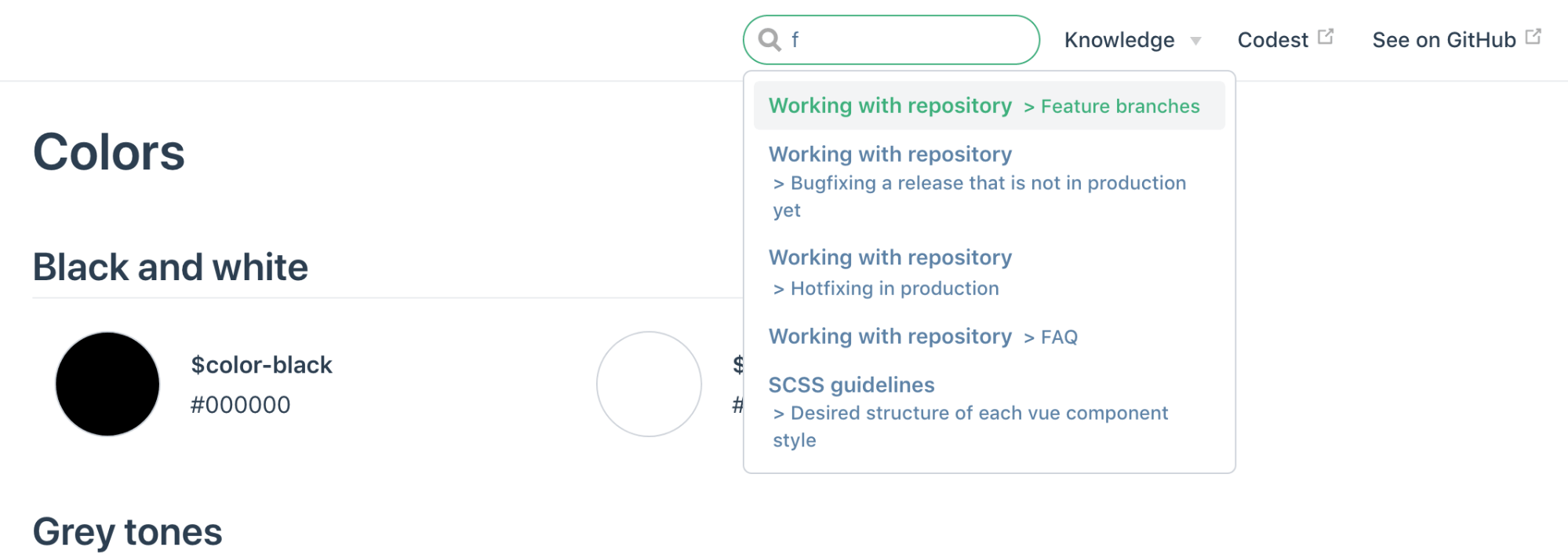
Markdownファイルのヘッダーに基づき、自動的に動作します。この方法で作られたドキュメントの設定は以下のようになる:
module.exports = {
タイトル: 'Docs'、
themeConfig:{
sidebar: [
{
タイトル: 'General'、
collapsable: false、
children:[
'General/introduction.md'、
'General/installation.md'
]
},
{
title: 'デザイン'、
collapsable: false、
children:[
'Design/colors.md'、
'Design/fonts.md'、
'Design/forms.md'、
'デザイン/レイアウト.md'
]
},
{
title: 'Code'、
折りたたみ可能: false、
children:[
'Code/general.md'、
'Code/javascript.md'、
'Code/scss.md'、
'Code/vue.md'、
'Code/translations.md'、
'Code/git.md'、
'コード/deployment.md'
]
}
],
nav: [
{
text: 'Knowledge'、
items:[
{ text: 'VueSchools', link:'https://vueschool.io/' }.
]
},
{
text: 'Codest'、
link:'https://codesthq.com'
},
{
text: 'Docs on GitHub'、
link:'https://github.com/'
}
]
}
}を持つ。 ビュープレス ビルド コマンドを使用することで、アセットを完全にサポートしながら、すぐに公開できる静的HTMLファイルを即座に生成することができます。
VuePressは、GitHub Pagesを含む様々なプラットフォームへの自動デプロイが可能であることは特筆に値する。さらに、独自のテーマを作成する機能は、VuePressを非常に優れたブログソリューションにしています。
上記の例を見て興味を持たれた方は、VuePressの公式ドキュメントをご覧になることをお勧めします。 プロジェクト.
続きを読む